Exchange in iOS oder iPadOS einrichten
Diese Anleitung hilft Ihnen als Mitarbeiter*in, Exchange der Universität Wien auf Ihrem iOS- oder iPadOS-Gerät einzurichten.
Anschließend können Sie Ihre universitären E-Mails, Kalender, Kontakte, Erinnerungen und Notizen mit Ihrem iPhone oder iPad verwalten.
Hinweis
Studierende nutzen die Anleitung unter E-Mail-Service.
Voraussetzung
Ein gültiges, ersteingerichtetes Exchange-Konto der Universität Wien.
Kurzanleitung
- Einstellungen – Apps – Mail – Mail-Accounts – Account hinzufügen – Microsoft Exchange
- E-Mail-Adresse eingeben – Manuell konfigurieren – u:account-Passwort eingeben
- Server:
owa.univie.ac.at,Domain: d, u:account-UserID und -Passwort - Gewünschte Elemente aktivieren – Sichern
1. Konto hinzufügen
- Öffnen Sie auf Ihrem Gerät die Einstellungen ⚙.
- Wählen Sie die Kategorie Apps und anschließend Mail.
- Tippen Sie auf Mail-Accounts.
- Wählen Sie Account hinzufügen. Haben Sie bisher noch keinen E-Mail-Account angelegt, wird dieser Schritt übersprungen.
- Wählen Sie in der Liste der E-Mail-Account-Anbieter den Eintrag Microsoft Exchange.
2. Konto einrichten
- Geben Sie Ihre E-Mail-Adresse der Universität Wien ein:
vorname.nachname@univie.ac.at(Beispiel:max.muster@univie.ac.at) - Tippen Sie auf Weiter.

Wählen Sie im folgenden Fenster Manuell konfigurieren.
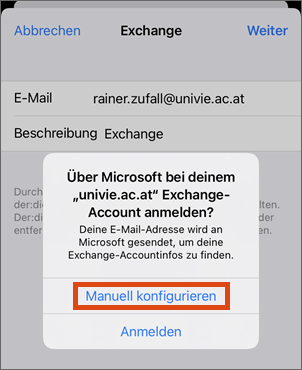
Geben Sie folgende Daten an:
- E-Mail: Ihre E-Mail-Adresse der Universität Wien:
vorname.nachname@univie.ac.at(Beispiel:max.muster@univie.ac.at) - Passwort: Ihr u:account-Passwort
Tippen Sie auf Weiter.
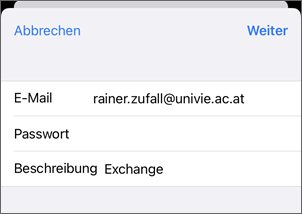
3. Details für Konto eingeben
Geben Sie folgende Daten ein:
- Server:
owa.univie.ac.at - Domain: d
- Benutzername: die UserID Ihres u:accounts (Beispiel: musterm99)
- Passwort: das zugehörige Passwort
Bestätigen Sie mit Weiter.
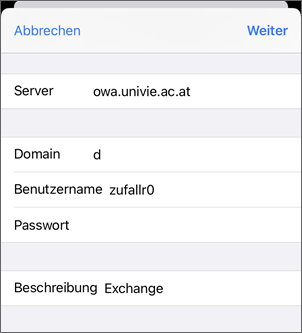
4. Elemente wählen und speichern
- Wählen Sie, welche Elemente (E-Mails, Kontakte, Kalender, Erinnerungen oder Notizen) Sie auf Ihrem Gerät mit dem Exchange-Konto verwalten möchten.
- Tippen Sie auf Sichern, um das neue Exchange-Konto anzulegen.
